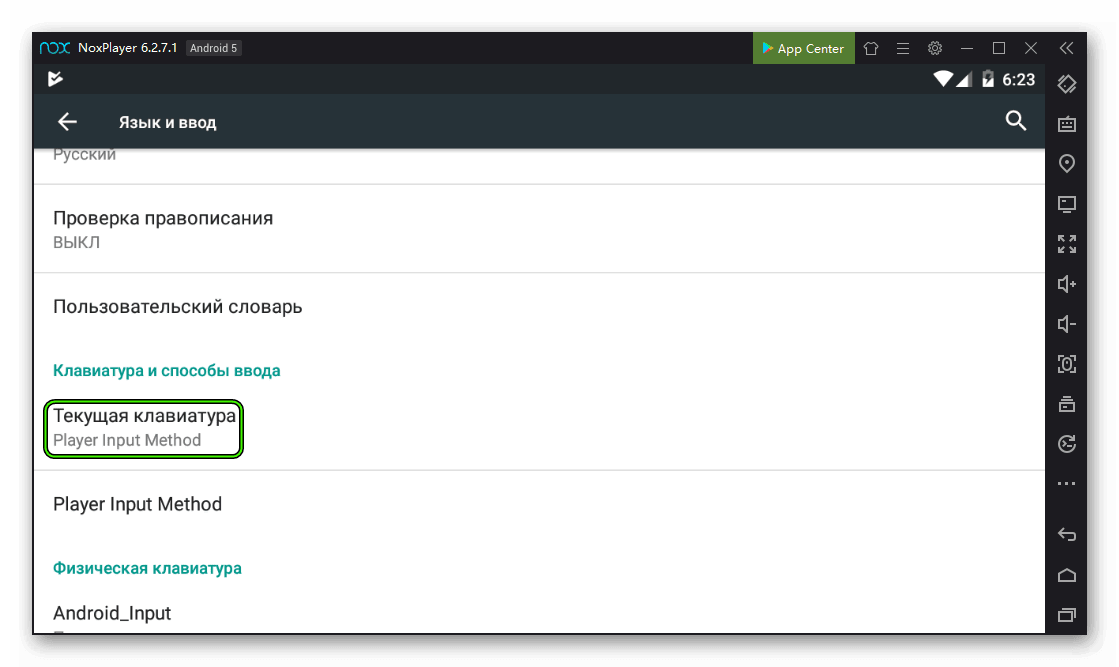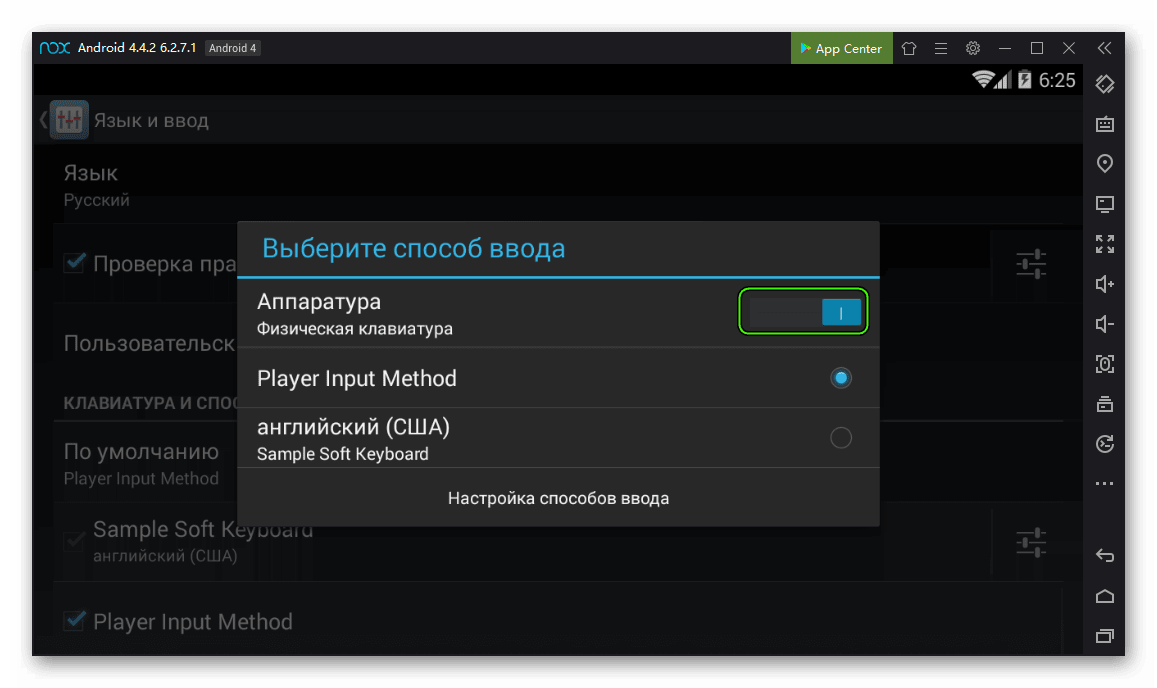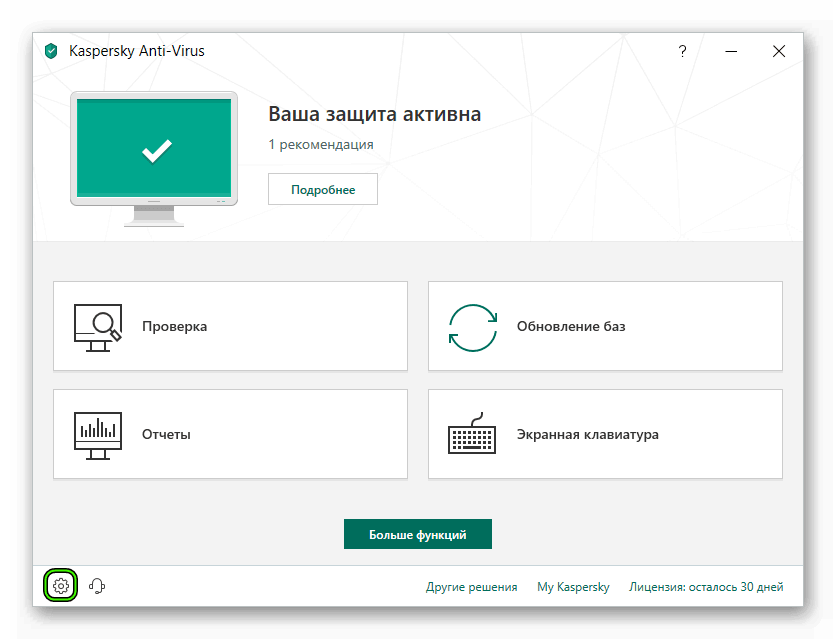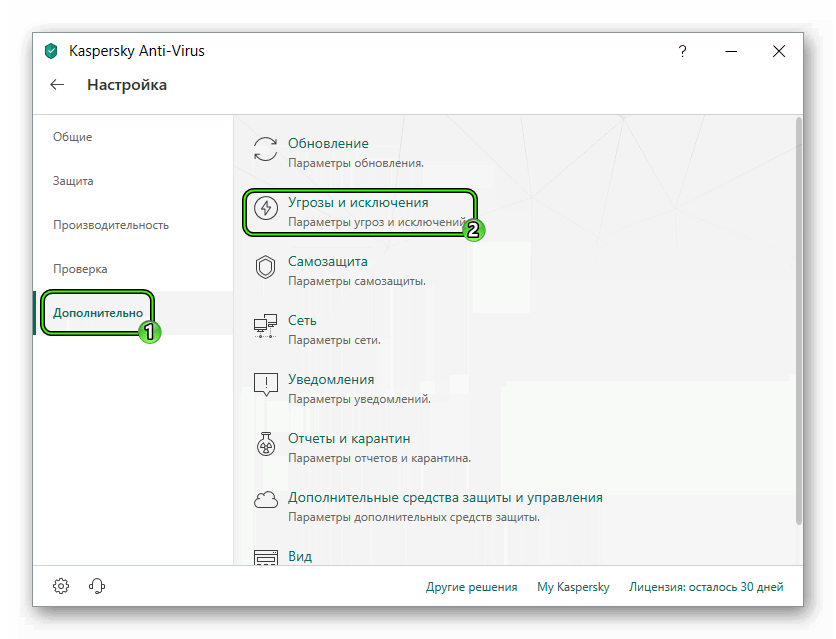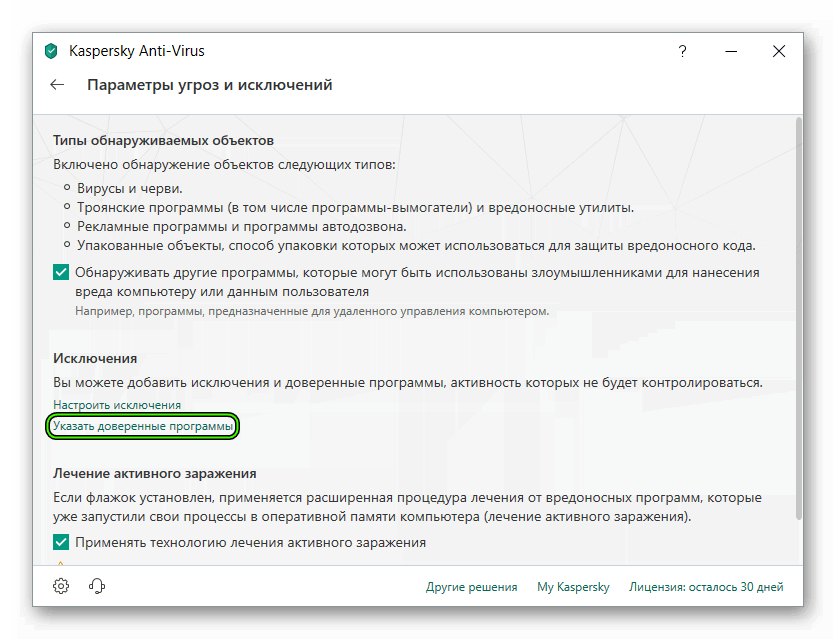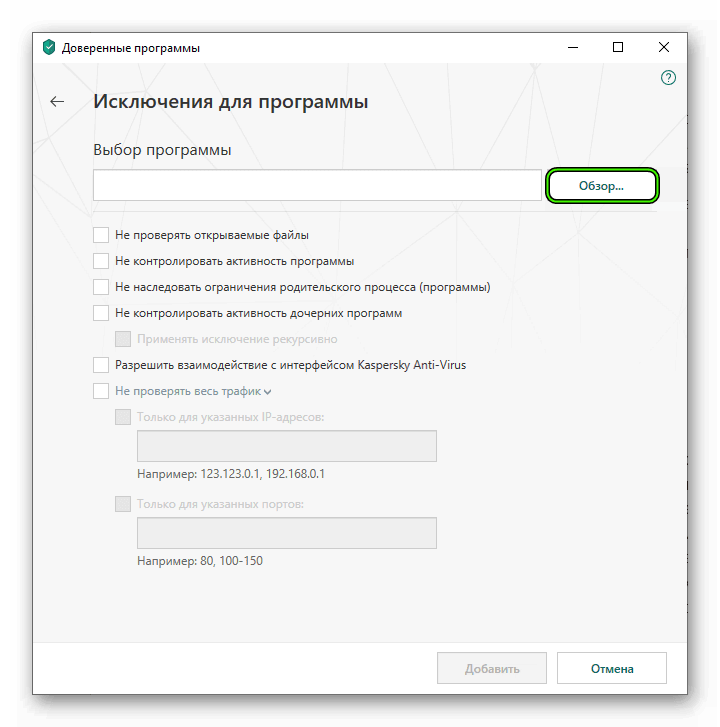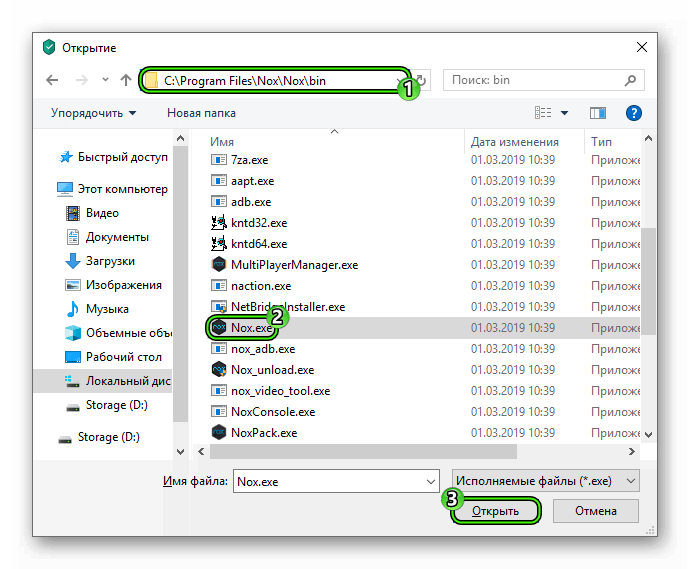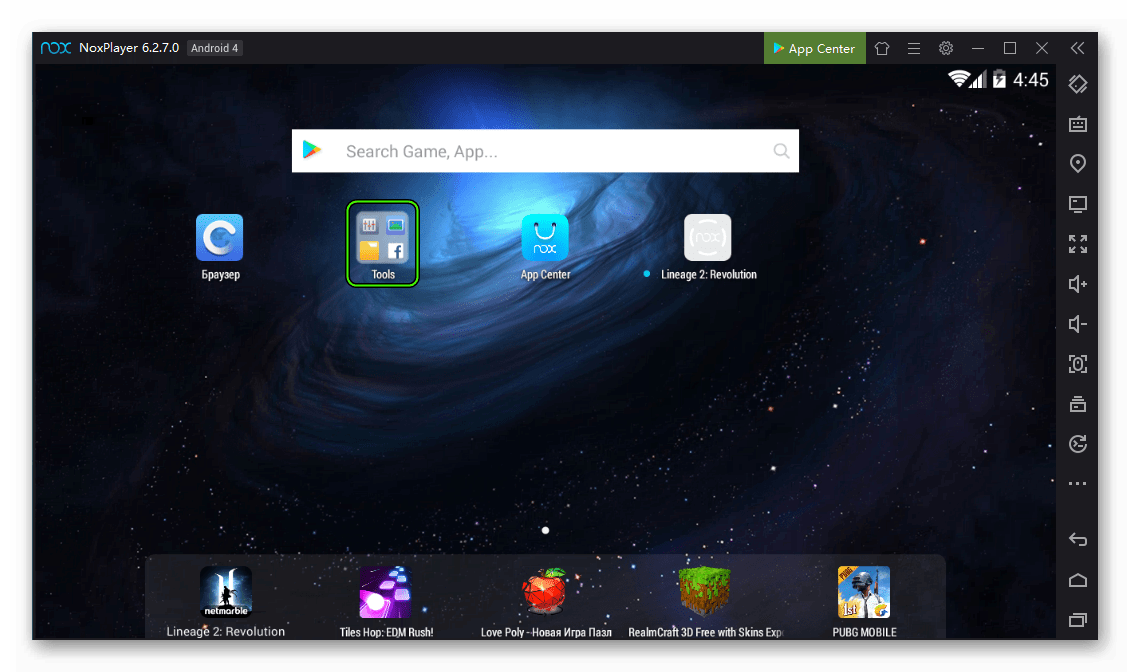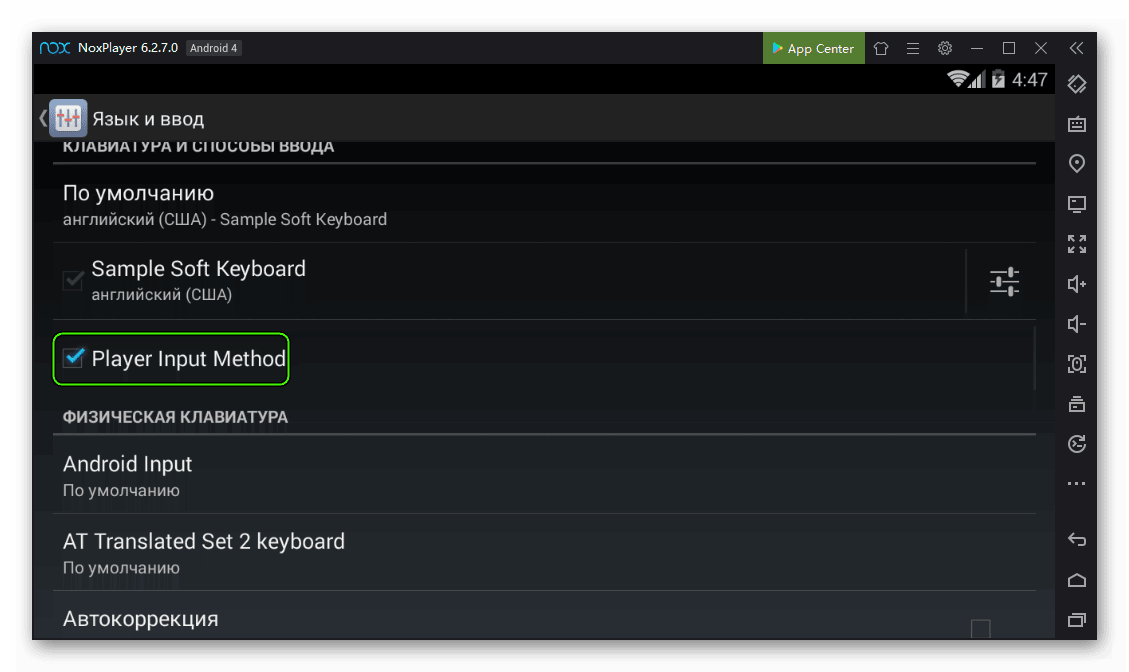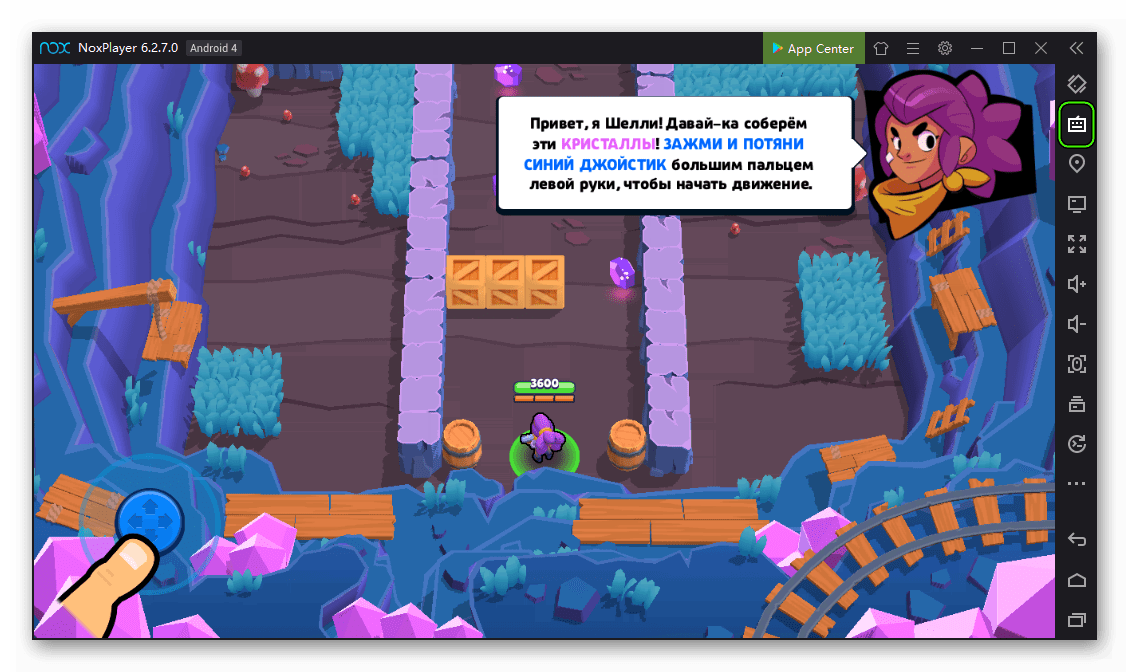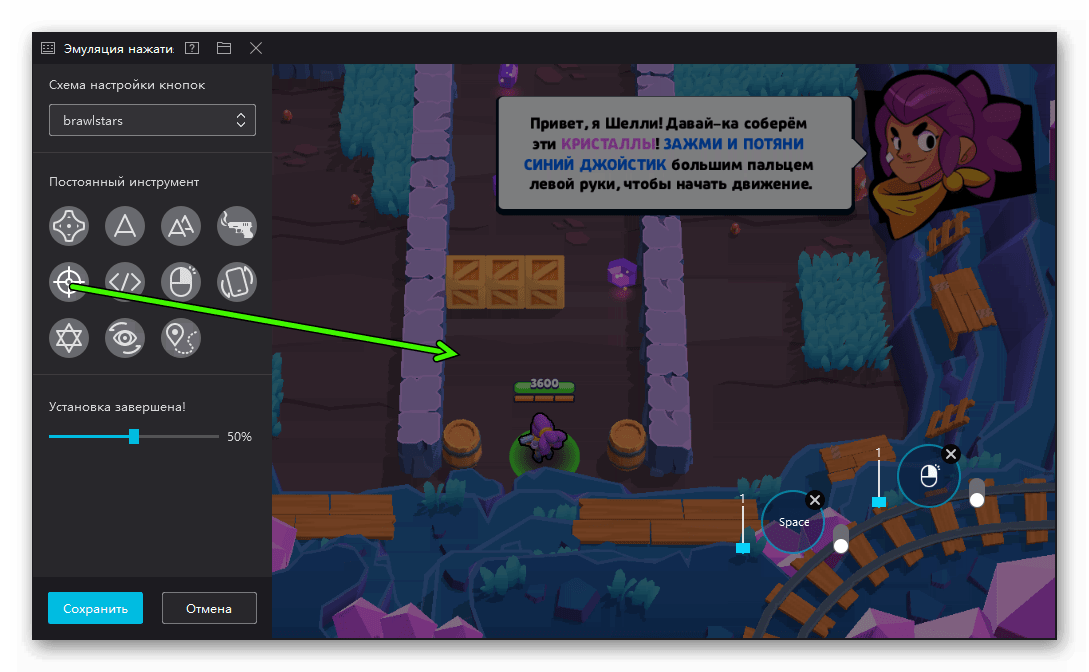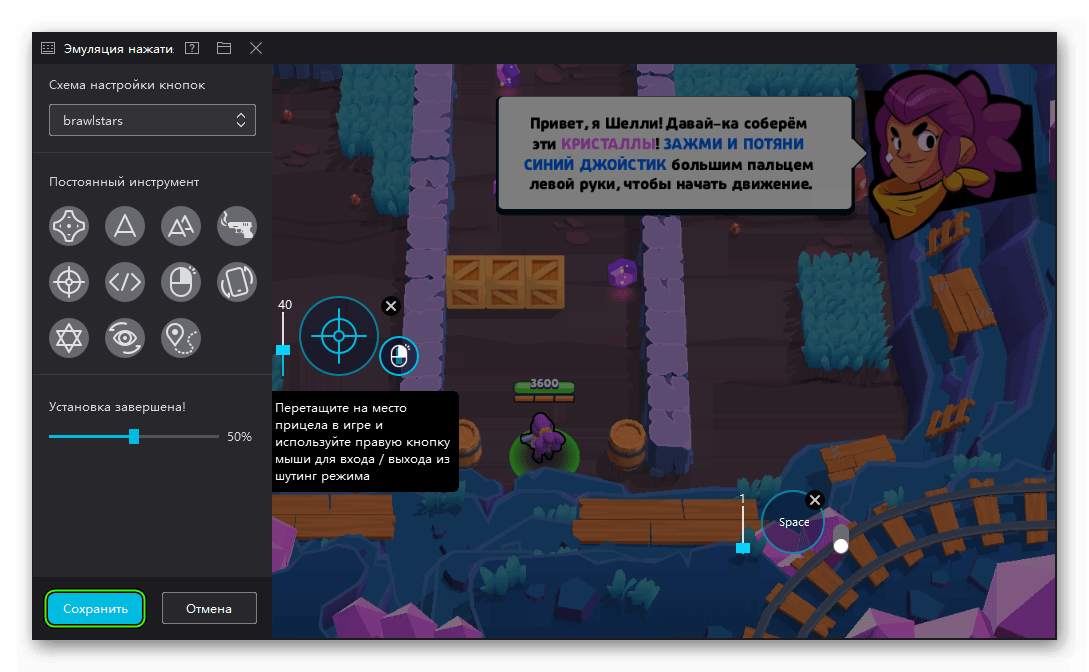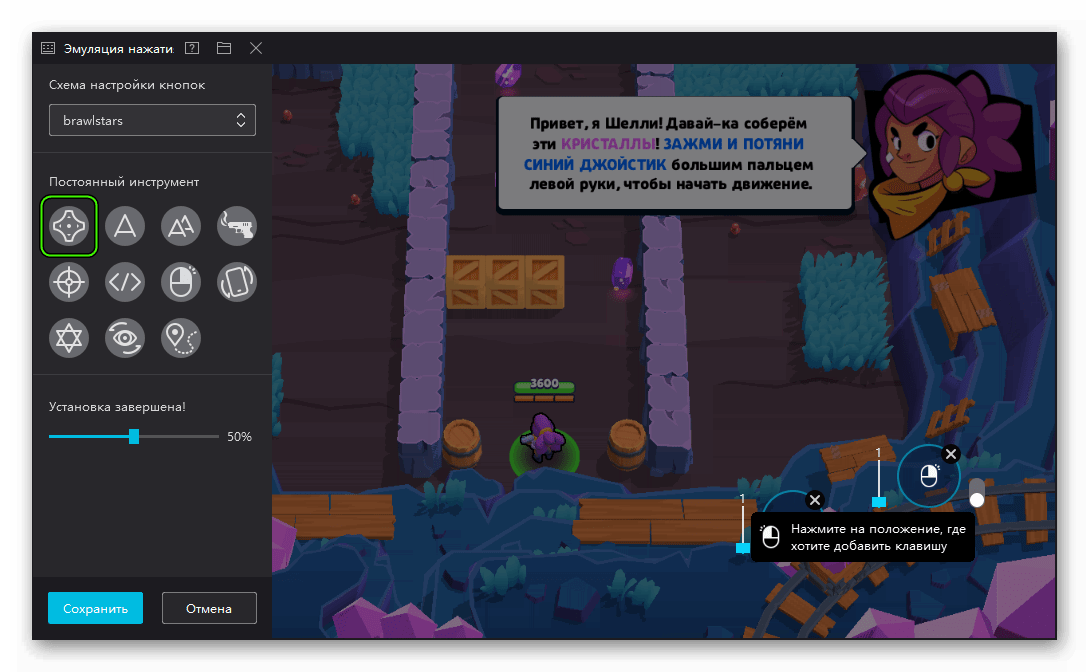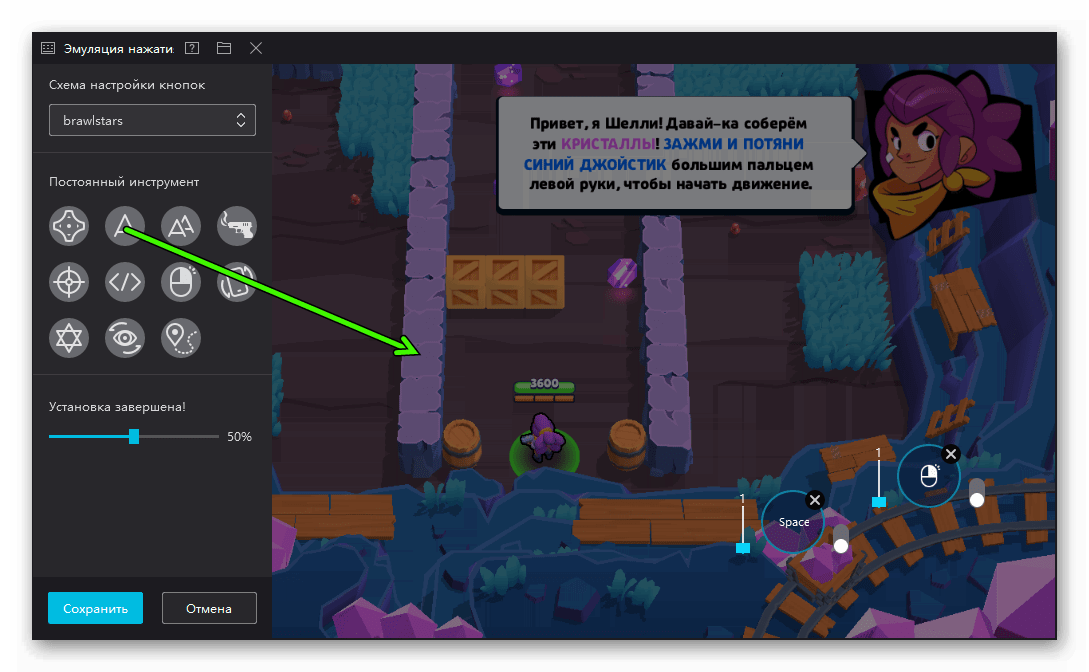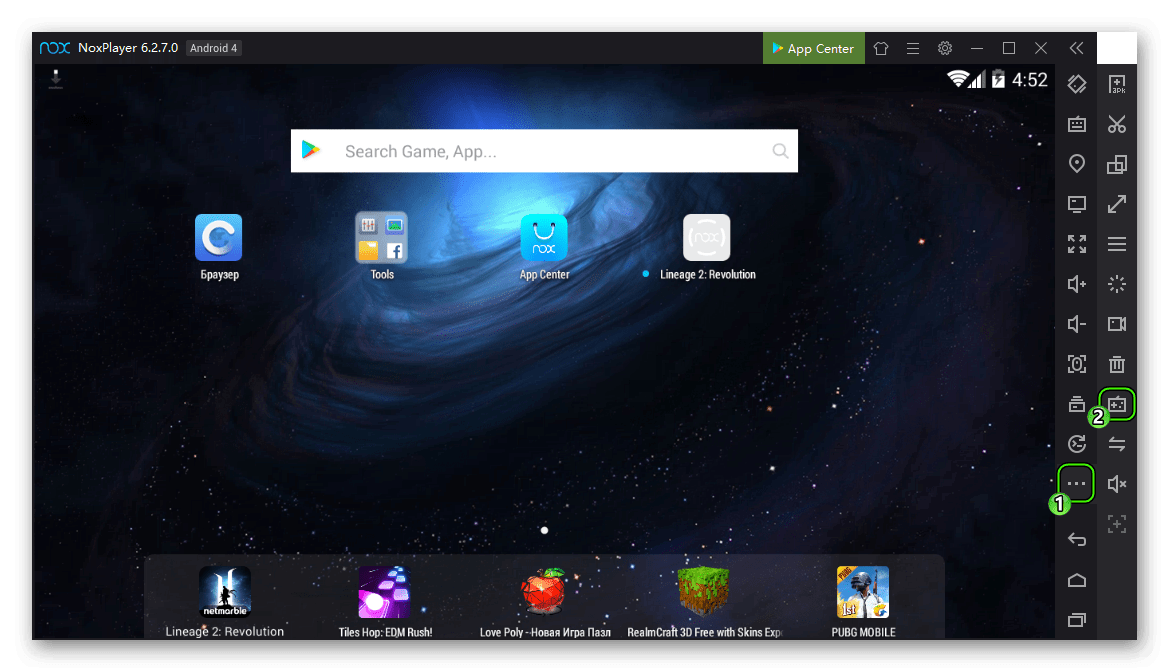- Не работает клавиатура в Nox App Player
- Подробная информация
- Решение
- Дополнение
- Как включить клавиатуру в Nox
- Nox App Player, настройка ввода с клавиатуры
- Как включить виртуальную клавиатуру в Nox
- Перестала работать клавиатура в Nox
- Настройка управления в Nox App Player
- Подробности
- Подключаем периферию
- Возможные проблемы
- Дорогу шутерам
- Камера
- Стрельба
- Движение
- Двойное нажатие
- Игровой контроллер
Не работает клавиатура в Nox App Player
Эмуляция мобильной платформы Android с помощью программы Нокс, к сожалению, далека от совершенства. И несмотря на общую стабильность работы, нередко при использовании виртуального девайса наблюдаются разного рода проблемы, например, с периферийными устройствами. И если к мышке это относится в меньшей степени, то ситуация, когда не работает клавиатура в Nox App Player, наблюдается у многих. Данная статья посвящена причинам такой неполадки, а также действенным методам для ее устранения.
Подробная информация
Логично предположить, что на самом компьютере клавиатура функционирует исправно. Иначе вы бы не смогли через поисковик (или любым другим методом) найти наш сайт. Соответственно, в настройках операционной системы копаться не придется, что значительно упрощает задачу. Перейдем непосредственно к решению проблемы через смену доступных параметров в эмуляторе.
Решение
К сожалению, в Нокс Апп Плеере отсутствует прямая настройка для периферийных устройств, которые подключены через ПК или ноутбук к виртуальному смартфону/планшету. Поэтому придется идти, что называется, окольными путями. Просто следуйте этим подсказкам:
- Перейдите на главный рабочий стол Нокса.
- Здесь кликните ЛКМ по папке Tools.
- Теперь перейдите в «Настройки».Тогда отобразится стандартное окошко параметров Андроида.
- Пролистайте страницу до блока «Личные данные». Здесь нужно открыть раздел «Язык и ввод».
- Теперь кликните на пункт «По умолчанию», расположенный под «Пользовательский словарь».
А если он отсутствует, то на «Текущая клавиатура».
- Далее, щелкните ЛКМ по переключателю «Аппаратура».
- Перезагрузите эмулятор и вернитесь к той же опции.
- Вновь щелкните ЛКМ на «Аппаратура».
- Вновь выполните перезагрузку.
Предложенная инструкция подходит только для Nox с Android версии 4.X и 5.X. В 7.1.2 необходимая опция попросту отсутствует. Соответственно, в этом случае вам следует сменить версию ОС, воспользовавшись данной инструкцией.
Как правило, данный метод помогает в решении проблемы с функционированием физической клавиатуры. А если он не сработал, то ознакомьтесь с финальной частью статьи.
Дополнение
В некоторых случаях проблему создают не неправильные настройки компьютера или Nox, а работа антивируса или любого другого защитного ПО. Попробуйте приостановить его деятельность и проверить, возможен ли ввод, например, в окне браузера. Если это так, то добавьте программу в список исключений. Рассмотрим данную процедуру на примере Kaspersky Anti-Virus:
- Откройте главное окно антивируса, например, кликнув ЛКМ по его иконке в трее.
- Теперь нажмите на значок в виде шестеренки, чтобы перейти в меню параметров.
- Выберите раздел «Дополнительно».
- Откройте раздел «Угрозы и исключения».
- Нажмите на «Указать доверенный программы».
- Выберите пункт добавления.
- Щелкните ЛКМ по кнопке «Обзор…».
- Укажите путь до каталога, где находится исполняемый файл для запуска эмулятора App Player. Стандартно он находится здесь – C:\Program Files\Nox. Затем перейдите в папку bin, выберите Nox.exe и нажмите «Открыть».
Также для устранения сложившейся неисправности с вводом нередко помогает обновление эмулятора Android до последней версии. Этой теме мы посвятили отдельную статью на сайте, и предлагаем вам с ней ознакомиться. Перейдите на страницу «Как обновить Nox App Player». Приятного прочтения!
Еще одна рекомендация для устранения каких-либо проблем – банальная переустановка программы. Чтобы это сделать, выполните следующие шаги:
- Полностью удалите Нокс, воспользовавшись данной инструкцией.
- Перейдите на официальный сайт https://ru.bignox.com/.
- Отсюда скачайте последнюю версию эмулятора Android.
- Откройте полученный файл.
- Кликните на «Установить».
А если и данная мера не дала нужного результата, то обязательно сообщите нам о своей проблеме в комментариях, желательно, расписав ее максимально подробно. Тогда мы сможем оперативно вам помочь.
Источник
Как включить клавиатуру в Nox
В эру современных компьютерных технологий совсем не удивительно, что умельцы создали программу для запуска на компьютерах Windows приложений Android. Одним из лучших представителей этой категории является Nox APP Player. Но у неопытного пользователя могут возникнуть некоторые проблемы с настройкой управления с клавиатуры. В статье мы разберемся, как настроить управление.
Nox App Player, настройка ввода с клавиатуры
Сразу после установки программы на компьютер в ней по умолчанию включена аппаратная клавиатура, то есть ввод осуществляется непосредственно с устройства, подключенного к компьютеру. Соответственно, если вам не удается вводить знаки с нее, значит нужно поменять параметры в настройках приложения. Делается это следующим образом:
- Запустите эмулятор.
- На панели Андроида нажмите по кнопке «Настройки». По умолчанию она расположена в папке «Tools».
- Из списка опций выберите «Язык и ввод».
- Выберите пункт «По умолчанию».
- В появившемся окне включите опцию «Аппаратура», переведя переключатель в соответствующее положение.
Сразу после этого окно закроется и с настроек можно будет выйти. Откройте Заметки или любое другое приложение, чтобы проверить работоспособность устройства.
Как включить виртуальную клавиатуру в Nox
Порой более удобно для работы в эмуляторе использовать виртуальную клавиатуру самого Андроида. Чтобы этого добиться, необходимо отключить аппаратную физическую в настройках приложения. Для этого повторите выполнение предыдущей инструкции, только вместо отключения опции «Аппаратура», наоборот, включите ее.
Перестала работать клавиатура в Nox
В некоторых случаях можно обнаружить, что нажатие клавиш вовсе перестали регистрироваться, даже при включенной опции «Аппаратура». В этом случае рекомендуется провести ряд действий для ее «починки».
- Закройте Nox APP Player, нажав на крестик верхней части окна.
- Запустите «Диспетчер задач», нажав Ctrl+Shift+Esc.
- Завершите все процессы, связанные с эмулятором.
- Используя программу для удаление другого программного обеспечения, будь то «Программы и компоненты» или iObit Uninstaller, сотрите все файлы эмулятора с компьютера.
- Перезапустите компьютер.
- Обновите драйвер устройства ввода.
- Установите эмулятор повторно.
- Включите или отключите виртуализацию устройства ввода в программе, используя для этого вышеописанные методы.
После этого программа должна начать реагировать на нажатие клавиш.
Источник
Настройка управления в Nox App Player
Эмуляторы сегодня пользуются популярностью на рынке, ведь каждый пользователь хочет опробовать новинки игровой индустрии, заточенной под мобильные платформы. А тенденция такова, что системные требования в таких проектах только растут. Сегодня мы поговорим о том, как настроить управление в Nox App Player, также в процессе повествования рассмотрим нюансы пользовательской наладки эмулятора.
Подробности
Есть такое подозрение, что вы сюда пришли не послушать хвалебные оды «великому и могучему» эмулятору Нокс. Напротив, требуется практическая информация, которая бы позволила эффективно использовать весь функционал программы. Правда? Тогда приступаем к непосредственному повествованию. Для удобства восприятия разобьем дальнейшее повествование на несколько логических блоков.
Подключаем периферию
Для настройки клавиатуры в Ноксе потребуется «перелопатить» несколько вкладок пользовательских настроек. Пошаговая инструкция уже представлена ниже:
- Запускаем эмулирующую среду и кликаем на кнопку «Настройки», по умолчанию она находится в папке «Инструменты» или Tools.
- В левой части окна находим вкладку «Язык и ввод», нам понадобится раздел «По умолчанию».
- В новом окне переводим «тумблер» напротив параметра «Аппаратура» или Player Input Method в активное положение.
- Изменения вступают в силу автоматически.
Некоторым пользователям удобнее использовать виртуальный аналог Android OS. Для его активации достаточно деактивировать вышеназванный параметр.
Для проверки работоспособности клавиатуры рекомендуем открыть заметки или любой текстовый редактор.
Возможные проблемы
Если настройка аппаратной клавиатуры в Nox провалилась или она не работает, то стоит предпринять следующие действий:
- перезапустите компьютер;
- убейте все процессы, связанные с эмулятором, активируйте его заново;
- обновите драйвера для устройств ввода и вывода информации;
- попробуйте деактивировать виртуализацию;
- полностью удалите ПО и установите свежую версию.
Точно определить корень проблемы сложно, но комплексный подход принесет плоды, будьте уверены.
Дорогу шутерам
На мобильные платформы выходит много новых «стрелялок», и смартфоны среднего ценового сегмента дымятся от напряженной работы. Но с появлением данного эмулятора такая проблема исчезла. Проблема состоит только в настройке Nox под шутеры.
Для удобства восприятия разобьем дальнейшее повествование на несколько логических блоков.
Камера
Для перехода в режим правления камеры достаточно воспользоваться следующей пошаговой инструкции:
- Открываем Нокс и запускаем любое игровое приложение.
- Кликаем на кнопку «клавиатуры» в правом верхнем углу.
- Перетаскиваем в правую часть (как правило) элемент управления в виде прицела.
- Нажимаем ПКМ и регулируем отклик игры на движение мыши.
- Здесь же есть ползунок для наладки чувствительности.
- Нажмите на «Сохранить».
Стрельба
Каждый геймер привык убивать врагов пачками с помощью ЛКМ, и никто не собирается отказываться от своих привычек в угоду эмулирующей среды. Пусть игра подстраивается.
Для этого достаточно:
- Перейти в уже привычное меню игровых настроек управления.
- Перетащить на «рабочую область» иконку в виде пистолета.
- Используем мышь для задания новой кнопки.
Теперь в режиме управления камерой стрельба доступна на привычную левую клавишу.
Движение
Кнопки WASD накрепко ассоциируется у пользователей с движением своего персонажа в играх. Дабы не портить «картину маслом», посмотрим, как можно решить эту ситуацию:
- Запускаем Нокс и кликом открываем любимый шутер.
- В правом углу интерфейса выбираем иконку в виде клавиатуры.
- Теперь находим значок «крестовину» и перемещаем его на «экранный джойстик».
- По умолчанию там уже выставлена нужная комбинация клавиш, но их можно легко заменить, кликнув по иконке ЛКМ.
Двойное нажатие
В некоторых играх просто не выиграть без двойного тапа, но мы же с вами просвещенные, поэтому не будем просто два раза нажимать, скажем, Пробел для прыжка.
Более простой вариант представлен ниже:
- Открываем игровые настройки управления и перетаскиваем в нужную область иконку с двумя прописными буквами А.
- Кликаем по ней ЛКМ и назначаем нужную клавишу.
- Дополнительно выбирается количество тапов за одно нажатие, для этого предусмотрен ползунок.
Игровой контроллер
Во многие игры гораздо удобнее играть с подключенным к Nox App Player геймпадом. Для претворения задуманного в жизнь ниже представлена пошаговая инструкция:
- Запускаем Nox App Player и вызываем расширенное меню эмулятора, кликнув на иконку с точками, расположенную в правом блоке.
- Вызываем опцию «Конфигурация контроллера», предварительно подключив манипулятор к компьютеру.
- Выберите все необходимые параметры и сохраните изменения.
Если ваше устройство не распознается Ноксом, то рекомендуем несколько раз обновить представленный список подключений. Также убедитесь в правильности установленных ранее драйверов.
Источник
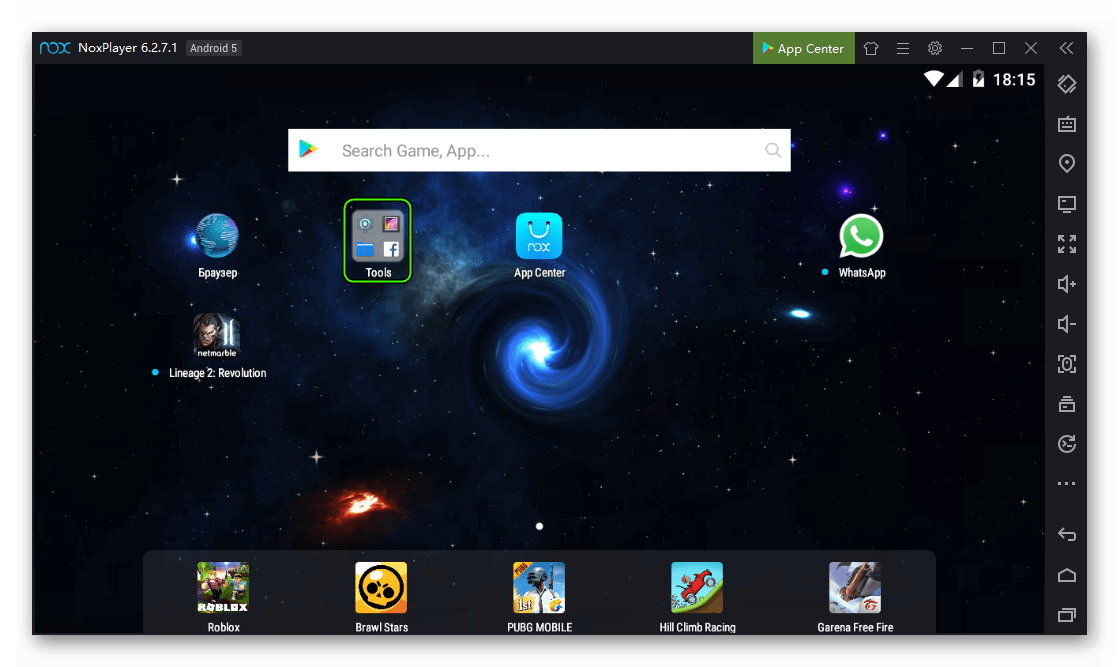
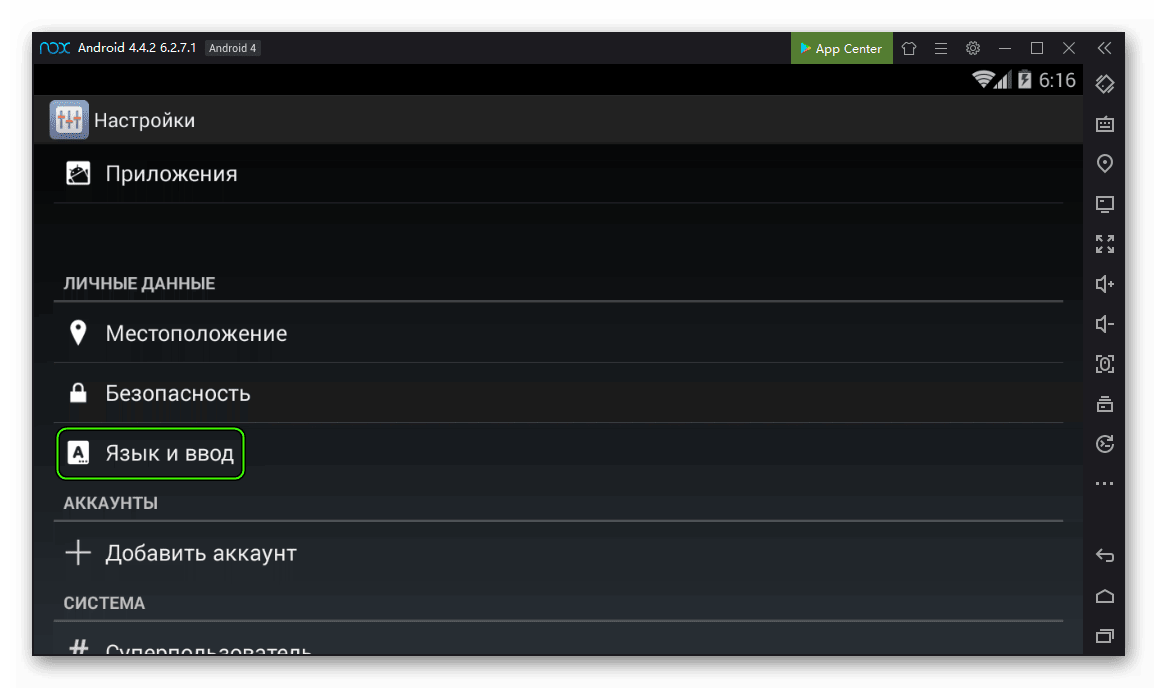
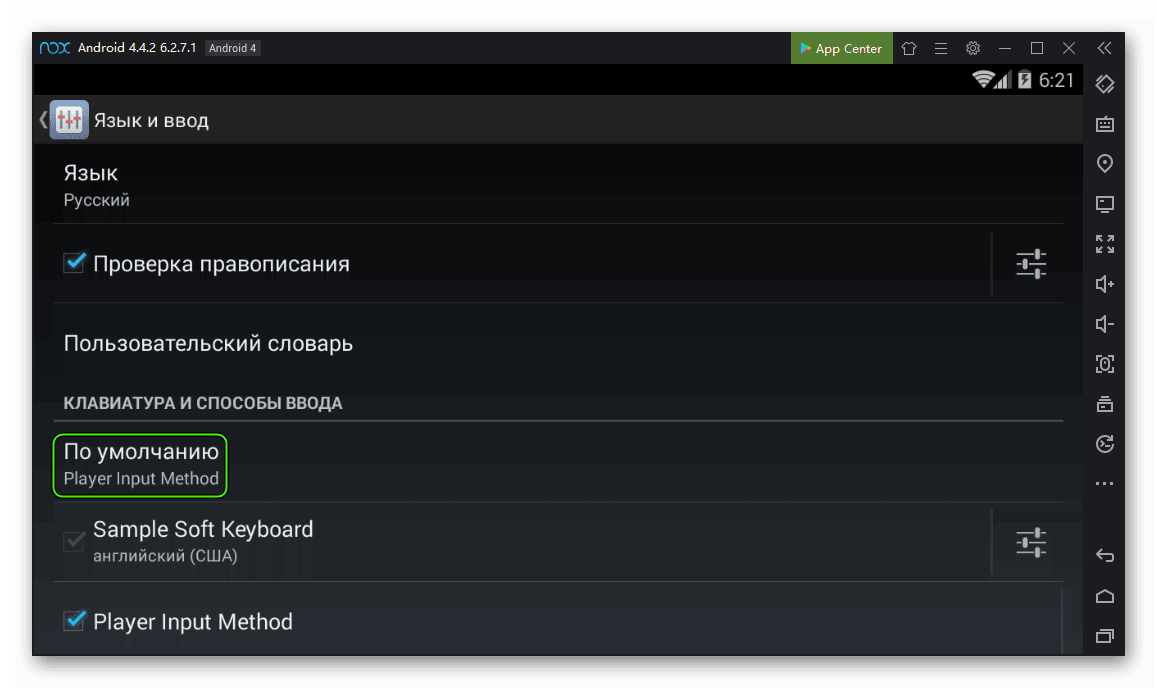 А если он отсутствует, то на «Текущая клавиатура».
А если он отсутствует, то на «Текущая клавиатура».